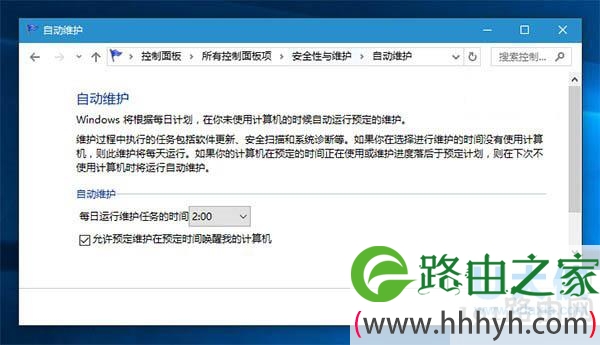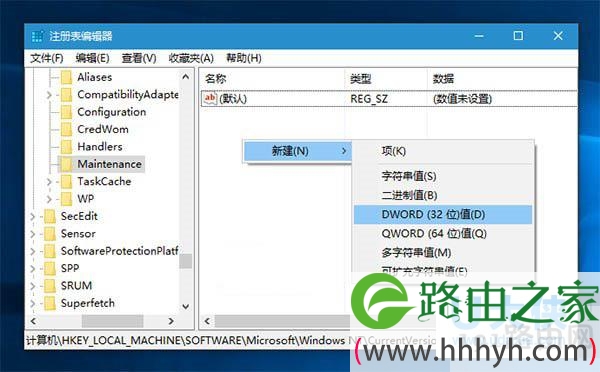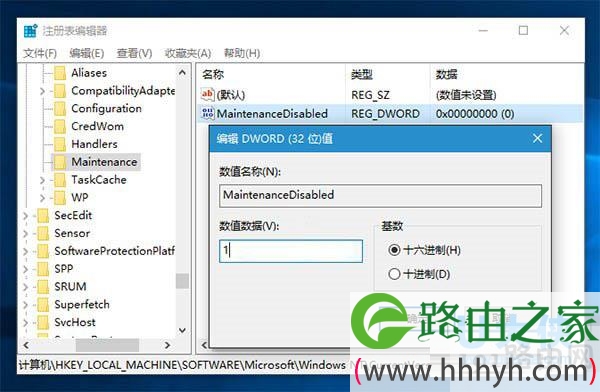亲,以下就是关于(Win10打开或关闭自动维护功能的设置方法(图)),由“WiFi之家网”整理!
原标题:"Win10打开或关闭自动维护功能的设置方法"相关电脑问题教程分享。 - 来源:WiFi之家网。
众所周知,Win10系统的自动维护功能可以在空闲状态下按照预定的计划对系统进行软件更新、系统扫描等操作。这个功能是默认打开的,而且没有提供关闭的选项,对此,我们应该怎么关闭这个功能呢?下面,就跟随WiFi之家网小编一起来看看Win10打开或关闭自动维护功能的设置方法。
Win10系统
操作方法如下:
1、按Win+R打开运行,输入regedit回车打开注册表编辑器。
2、展开以下注册表位置:
HKEY_LOCAL_MACHINE\SOFTWARE\Microsoft\Windows NT\CurrentVersion\Schedule\Maintenance
3、在右侧新建名为MaintenanceDisabled的DWORD(32位)值。
Win10系统
4、双击新建值MaintenanceDisabled,将其值修改为1,保存即可关闭自动维护功能。
Win10系统
5、重启系统。
如果你想重新开启自动维护功能,只需要将MaintenanceDisabled修改为0或删除该键值即可。
以上就是Win10打开或关闭自动维护功能的设置方法
以上就是关于-常见问题-(Win10打开或关闭自动维护功能的设置方法(图))的教程!
原创文章,作者:常见问题,如若转载,请注明出处:https://www.224m.com/114210.html